Một số dấu hiệu cho thấy tài khoản Facebook của bạn có dấu hiệu bị hack
– Email đăng ký tài khoản bị thay đổi;
– Mật khẩu tài khoản Facebook bị thay đổi;
– Tên tài khoản và ngày sinh trên Facebook đã thay đổi;
– Tài khoản Facebook của bạn tự nhiên đăng một số bài viết mà bản thân bạn không viết và không biết;
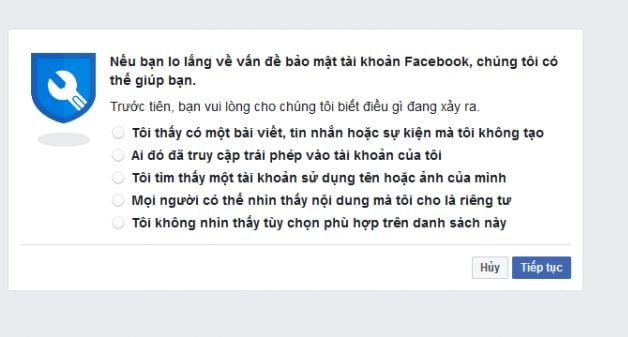
– Một số tài khoản Facebook không biết và không gửi lời mời kết bạn nhưng lại trở thành bạn bè trên Facebook của bạn hoặc một số lời mời kết bạn được gửi từ tài khoản Facebook của bạn mà bạn không biết;
– Tài khoản Facebook của bạn có một số tin nhắn không xác định được gửi đến các tài khoản Facebook khác.
Cách lấy lại tài khoản Facebook bị hack
Cách 1: Nếu vẫn đăng nhập được tài khoản
Nếu bạn phát hiện Facebook của mình bị hack nhưng hacker vẫn chưa đổi mật khẩu và bạn vẫn đăng nhập được vào tài khoản thì sẽ rất dễ dàng để lấy lại tài khoản. Trong trường hợp này, bạn chỉ cần thay đổi mật khẩu và thêm một số thông tin bảo mật cho tài khoản.
Để thay đổi mật khẩu Facebook của bạn, hãy làm theo các bước dưới đây:
Bước 1: Đăng nhập vào tài khoản Facebook của bạn.
Bước 2: Tại giao diện trang chủ của tài khoản Facebook, bạn hãy nhấn vào ảnh đại diện ở góc trên bên phải màn hình. Sau đó chọn Cài đặt và Quyền riêng tư. Sau đó chọn Cài đặt.
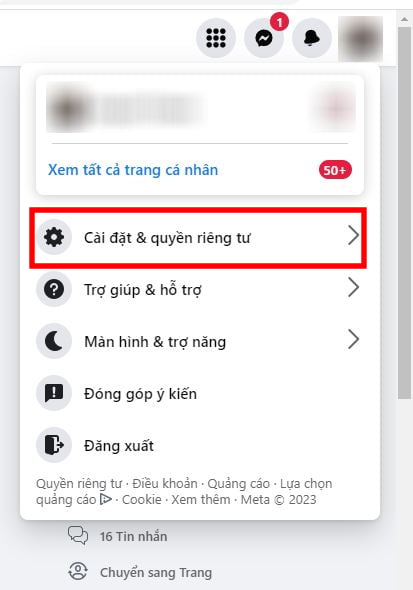
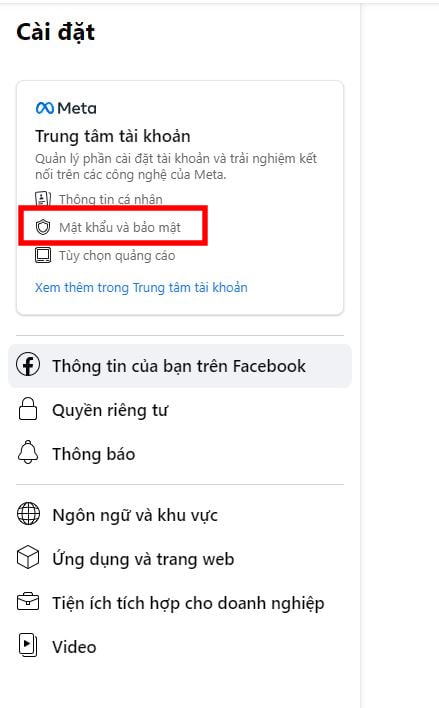
Bước 3: Trong phần Cài đặt, chọn phần Bảo mật và đăng nhập ở menu bên trái. Một giao diện mới hiện ra, bạn vào mục Đổi mật khẩu và bấm sửa.
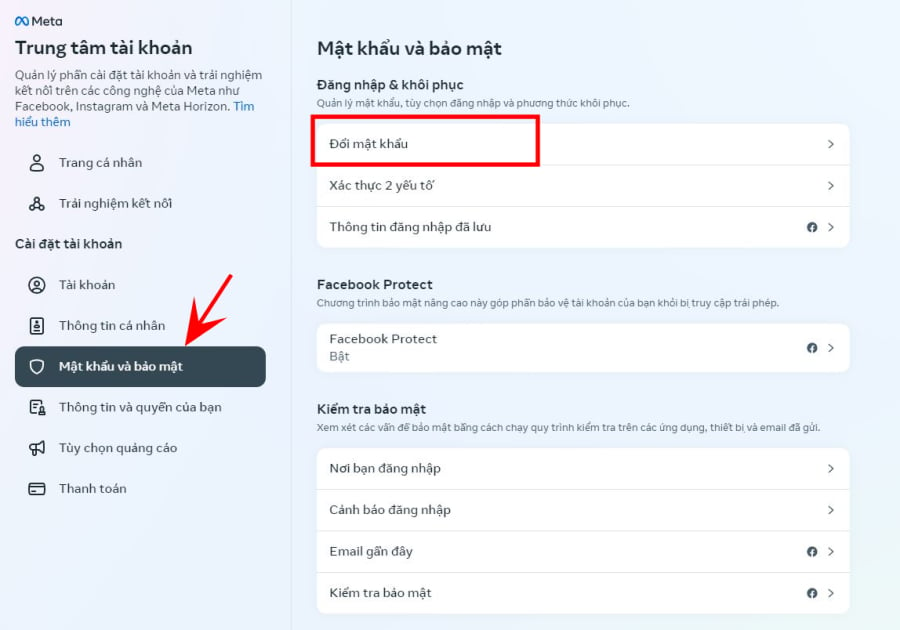
Bước 4: Thay đổi mật khẩu bằng cách nhập mật khẩu hiện tại và mật khẩu mới. Khi bạn đã thay đổi mật khẩu của mình, hãy nhấn vào Lưu thay đổi. Lưu ý, mật khẩu không nên quá đơn giản, có thể sử dụng cả chữ cái, chữ hoa, số và ký tự đặc biệt. Bước 5: Sau khi đổi mật khẩu, bạn hãy đăng xuất tài khoản Facebook trên tất cả các thiết bị khác bằng cách kéo lên và tìm mục Nơi bạn đã đăng nhập. Tiếp theo, nhấn Đăng xuất khỏi tất cả.
Cách 2: Khi không đăng nhập được tài khoản Facebook
Khi không đăng nhập được tài khoản Facebook, hãy nhanh chóng đặt lại mật khẩu. Bạn nên làm điều này càng sớm càng tốt. Ngay khi bạn biết tài khoản của mình đã bị tấn công, hãy đặt lại mật khẩu ngay lập tức.
Để thay đổi mật khẩu trong trường hợp này, hãy làm theo các bước sau:
Bước 1: Truy cập Facebook trên máy tính tại địa chỉ facebook.com. Tại giao diện đăng nhập tài khoản, chọn Quên mật khẩu.
Bước 2: Giao diện tìm tài khoản Facebook của bạn sẽ hiện ra. Nhập số điện thoại hoặc email được liên kết với tài khoản Facebook của bạn và nhấn Tìm kiếm.
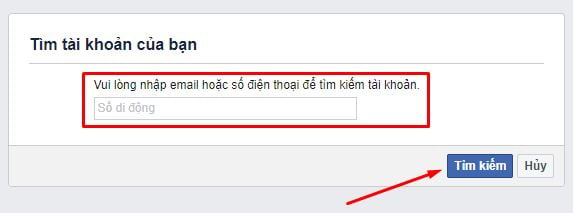
Bước 3: Facebook sẽ đưa ra cho bạn các tùy chọn, bạn cần chọn một trong các tùy chọn đó để đặt lại mật khẩu Facebook
– Sử dụng tài khoản Google của tôi: Nếu chọn tùy chọn này, bạn cần đăng nhập tài khoản Google của mình.
– Gửi mã qua email: Khi chọn mục này, Facebook sẽ gửi mã xác nhận vào email của bạn. Bạn cần mở email và sử dụng mã được cung cấp để đặt lại mật khẩu Facebook của mình.
– Gửi mã qua số điện thoại: Nếu chọn tùy chọn này, Facebook sẽ gửi mã xác nhận đến số điện thoại liên kết với tài khoản Facebook của bạn. Khi bạn nhận được mã xác minh, hãy sử dụng nó để đặt lại mật khẩu của bạn.
Khi bạn đã chọn phương pháp thích hợp để đặt lại mật khẩu của mình, hãy nhấp vào Tiếp tục và đặt lại mật khẩu mới. Sau đó nhấn xác nhận là xong.
Báo cáo tài khoản của bạn bị tấn công lên Facebook
Trong trường hợp bạn biết tài khoản của mình đã bị hack và không thể đăng nhập được nữa, bạn có thể báo cáo vấn đề này với Facebook. Việc báo cáo với Facebook về việc bị hack tài khoản được thực hiện theo các bước sau.
Bước 1: Truy cập trang web sau https://www.facebook.com/hacked/ để báo cáo với Facebook về việc tài khoản của bạn bị xâm phạm.
Bước 2: Click vào Tài khoản của tôi đã bị xâm phạm.
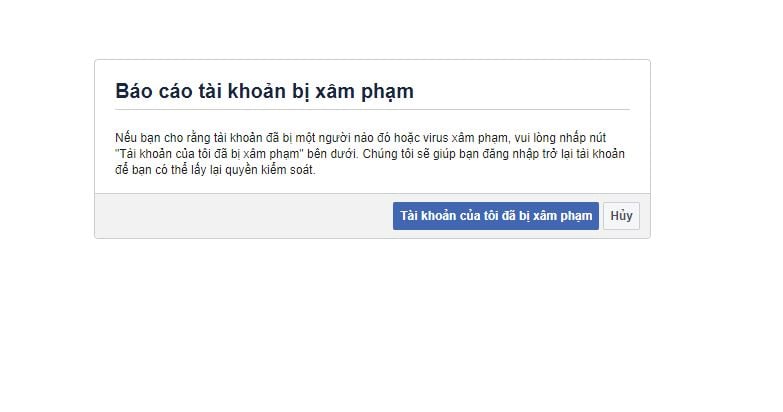
Bước 3: Nhập số điện thoại hoặc email liên kết với tài khoản Facebook bị hack và nhấn Tìm kiếm
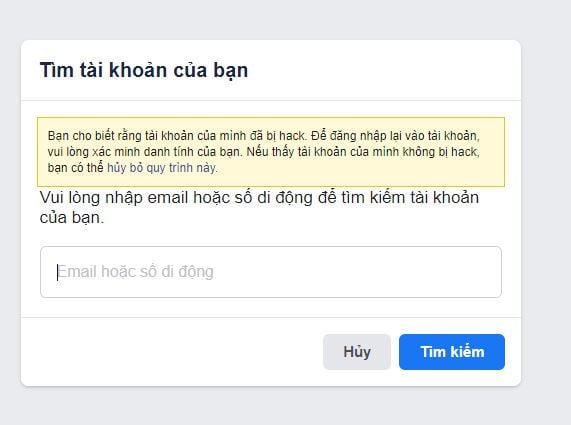
Bước 4: Nhập mật khẩu hiện tại hoặc mật khẩu cũ của tài khoản Facebook rồi nhấn Tiếp tục.
Bước 5: Chọn Bảo vệ tài khoản của tôi. Lúc này Facebook sẽ hiển thị một số lựa chọn để thiết lập lại mật khẩu bao gồm hình thức gửi mã xác nhận qua email hoặc số điện thoại để thiết lập lại mật khẩu. Bạn chỉ cần chọn phương pháp phù hợp với mình.
Bước 6: Làm theo yêu cầu của Facebook và nhập mã xác minh. Sau đó, tạo mật khẩu mới cho Facebook và xác nhận thông tin.
Bước 7: Nhấn vào Get Started để Facebook bảo mật tài khoản của bạn.






